De redactie van Stylecowboys is te bereiken via redactie@stylecowboys.nl
We hebben maandagavond natuurlijk allemaal de WWDC (Worldwide Developers Conference) keynote bekeken waar Steve Jobs en zijn collega’s weer allerlei gave dingen hebben onthuld. Onze gast-blogger Jip van Kuijk schreef eerder al een preview van iOS X Lion en geeft ons nu, na een tijdje gewerkt te hebben met Lion, een overzicht van zijn ervaringen tot nu toe.
Lion voor Mac
[Jip van Kuijk] Het besturingssysteem Mac OS X Lion is de opvolger van Snow Leopard. Ik draai nu zelf, als developer, al een tijdje Mac OS X Lion en gebruik nu de developer preview 4. Deze is al redelijk goed te gebruiken zonder al teveel problemen en bugs. In Mac OS X Lion zitten volgens Apple 250 nieuwe features. Hieronder zal ik mijn mening en de functies beschrijven van de features die het meest in het oog springen voor de gebruiker.
De scrollbars zijn niet meer nodig aangezien we tegenwoordig niet meer op de scrollbar hoeven te klikken en te slepen zoals dat vroeger moest toen je nog geen scrollwheel of multitouch trackpad had. In Mac OS X Lion zijn er standaard geen scrollbars te zien totdat je gaat scrollen. Dan verschijnen ze “magisch” op je scherm. Ik vind dit persoonlijk erg fijn werken en mis de passieve scrollbars helemaal niet.
Apple komt met fullscreen applications. Hierbij kun je vrijwel alle apps in fullscreen mode draaien. Ze zullen dan als een “space” verschijnen op Mission Control. Dit is niet praktisch voor iedere applicatie, maar waar wel erg handig voor bijvoorbeeld iTunes. Voorheen had ik in Leopard en Snow Leopard altijd een space waar iTunes en een space waar Mail op stond. Nu kunnen die apps gewoon lekker fullscreen draaien.
Mission Control zorgt voor een geheel nieuwe manier van multitasking. Ik gebruik het zelf al een tijdje sinds ik de Mac OS X Lion Developers preview heb geïnstalleerd op mijn Mac Pro en MacBook Pro. Mission Control is een soort van combinatie van expose en spaces. Je hebt bovenaan je “desktop” en onderin alle vensters die bij je huidige “desktop” – of zoals voorheen “space” – horen. Het is zeker beter dan expose.
Launchpad in je dock, is een nieuwe functie in Mac OS X Lion waarmee je een “launchpad” tevoorschijn kunt toveren. Het ziet er net zo uit als de launchpad op je iPad of iPhone. Ik begrijp persoonlijk niet zo goed waar de launchpad handig voor is. Je hebt immers Finder en je dock al, maar ik kan me voorstellen dat het omslachtig is om daarmee je apps te openen. Ikzelf gebruik altijd Spotlight. Zelfs nu met Mac OS X Lion en Launchpad gebruik ik nog steeds Spotlight omdat deze sneller is. Je computer zoekt de app als je hem intypt in plaats van zelf te zoeken op je launchpad.
Resume onthoudt per programma waar je was gebleven. Als je aan het werk bent geweest met een Keynote of Pages document en je sluit vervolgens het programma of reboot je computer zelfs dan nog opent Keynote of Pages op de plek waar je gebleven was. Ik heb dit zelf als erg prettig ervaren! Resume onthoudt ook de locatie op je scherm van de applicatie. Het gaafste vind ik nog wel dat je Mac alle applicaties automatisch opent zoals ze waren toen je je Mac afsloot.
CMD+S in moeten toetsen om je gegevens op te slaan, is vanaf nu verleden tijd. Auto Save zal automatisch op de achtergrond je werk opslaan en alle stappen onthouden. Dus wanneer je een aanpassing hebt gedaan waar je achteraf spijt van krijgt, geen nood, “Versions” heeft alle versies onthouden.
AirDrop is een Peer to Peer gebaseerd netwerk. Je kunt er bestanden tussen Macs mee overzetten zonder dat je in een netwerk hoeft te zitten. Zolang je maar bij elkaar in de buurt bent, werkt het!
Jip van Kuijk (@jipvankuijk) is Owner – Jip van Kuijk Development / Photographer / @millerr1603’s big brother / / design geek / Jip.
Verder lezen over Apple

Gadgets16.09.2025
Apple lanceert drie nieuwe Apple Watches

Gadgets12.09.2025
Ontdek de nieuwste specificaties van de iPhone 17

Gadgets09.09.2025
Dit is de iPhone 17-serie: Apple’s meest stijlvolle smartphones tot nu toe

Lifestyle04.12.2024
Apple Music Replay 2024: Jouw jaar in muziek is nu nog persoonlijker

Gadgets15.09.2024
Bowers & Wilkins Pi6: draadloze in-ear oordopjes van hoge kwaliteit

Gadgets11.09.2024
Dit zijn de verschillen tussen iPhone 16 en iPhone 16 Pro

Series & Films15.11.2023
Deze muziek streamingdiensten zijn er allemaal

Gadgets18.09.2023
iPhone blijft mooi: Apple kondigt iPhone 15 aan
Verder lezen over iOS

Gadgets10.09.2013
Apple iOS 7 op 18 september
Gadgets21.09.2012
En zo loop je een iPhone 5 mis!
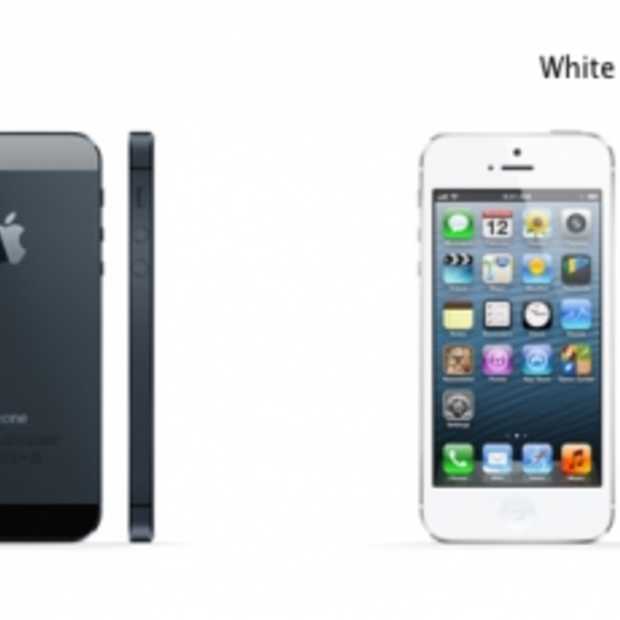
Gadgets13.09.2012
Prijzen iPhone 5

Gadgets12.09.2012
Apple presenteert iPhone 5

Gadgets29.08.2012
TomTom toont navigatie applicatie voor Android
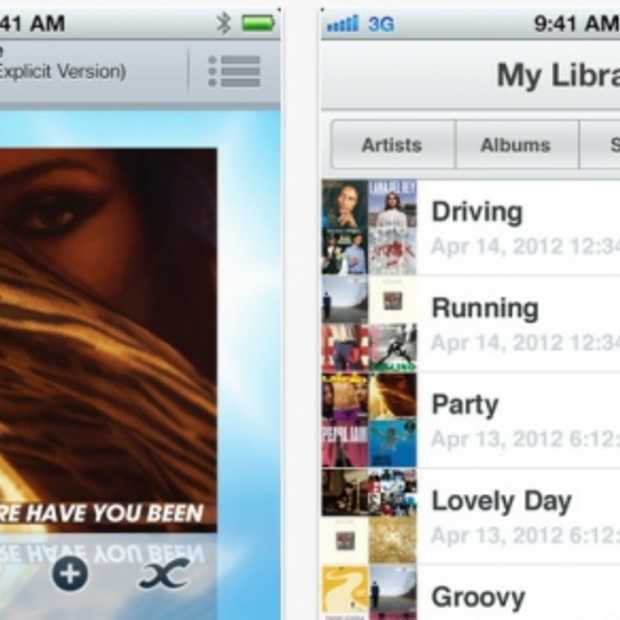
Gadgets22.05.2012
Nu ook Sony Music Unlimited op iPhone en iPod Touch
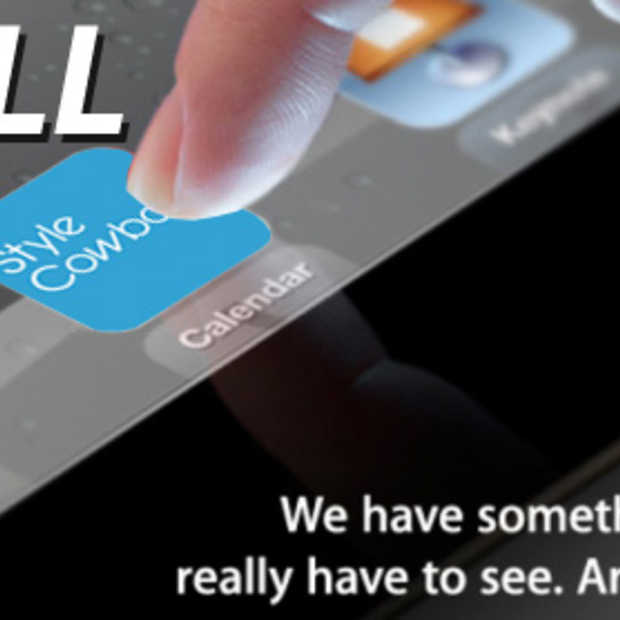
Gadgets29.02.2012
Ga jij de iPad 3 kopen? [Poll]
Computer16.02.2012
Mountain Lion integreert Apple OS X met iOS
Verder lezen over iPhone

Gadgets12.09.2025
Ontdek de nieuwste specificaties van de iPhone 17

Gadgets09.09.2025
Dit is de iPhone 17-serie: Apple’s meest stijlvolle smartphones tot nu toe

Gadgets11.09.2024
Dit zijn de verschillen tussen iPhone 16 en iPhone 16 Pro

Gadgets14.12.2023
Waarom een goedkope smartphone tegenwoordig een goede keuze is

Gadgets18.09.2023
iPhone blijft mooi: Apple kondigt iPhone 15 aan

Gadgets07.09.2022
iPhone 14 aangekondigd: kost hetzelfde als zijn voorganger

Gadgets14.09.2021
Bekijk hier de specs van de nieuwe iPhone 13
Komt ook in Mini, Pro en Pro Max
Gadgets04.08.2020